根据系统版本选择隐藏苹果手机应用的方法:iOS 18及以上用户可使用面容ID或触控ID加密隐藏,长按App选择“隐藏并需要面容ID”即可,App存入资源库底部“已隐藏”文件夹,需生物验证打开;老版本可通过“屏幕使用时间”功能彻底隐藏,进入“内容和隐私访问限制”设置密码后在“允许的App”中关闭目标应用,使其在主屏、搜索和资源库均不显示;也可将App从主屏幕移除仅保留在App资源库,或放入命名普通的文件夹并移至后屏降低存在感,兼顾便捷与隐私。
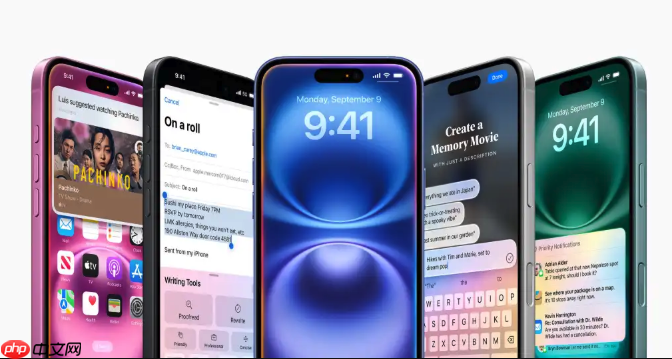
想让苹果手机上的应用不被别人看到,有几种靠谱的方法,根据你的系统版本和隐私需求来选。
这是最简单的隐藏方式,适合不想让某些App在桌面显示的情况。
- 长按想要隐藏的App图标,直到弹出菜单 - 点击“移除App” - 选择“从主屏幕移除”App会从桌面消失,但依然能在App资源库(主屏幕最右侧)找到。注意别点成“删除App”,那样会卸载程序。如果你担心通过搜索被发现,可以去“设置”>“Siri与搜索”里关闭“在搜索中显示App”。
如果你的手机升级到了iOS 18或更高版本,系统自带了更安全的隐藏功能。
- 长按要隐藏的App - 选择“隐藏并需要面容ID”或“隐藏并需要触控ID”App会立即从主屏幕消失,并被存放到App资源库底部的“已隐藏”文件夹中,打开时需要验证生物信息,安全性更高。
这个方法能真正让App从手机界面完全消失,别人翻遍桌面和搜索都找不到。
- 打开“设置”>“屏幕使用时间” - 进入“内容和隐私访问限制” - 开启该功能并设置一个四位数密码 - 点击“允许的App”,把你想隐藏的App开关关掉被禁用的App不会出现在主屏幕、资源库或搜索结果里,只有你知道密码才能恢复。这个功能也支持按类别批量隐藏,比如一键关闭所有游戏或社交软件,特别适合家长管理孩子设备。
如果只是想低调一点,可以把敏感App放进普通命名的文件夹里。
- 长按一个App拖到另一个App上创建文件夹 - 把想藏的App都拖进去 - 给文件夹改名为“工具”、“系统”之类不起眼的名字虽然不能完全隐藏,但能减少被注意到的可能。可以再把这页移到后面几屏,进一步降低曝光。
基本上就这些方法,iOS 18用户优先用带生物识别的隐藏功能,老版本则推荐“屏幕使用时间”方案,既彻底又不需要装第三方软件。
以上就是苹果手机如何隐藏应用不被他人查看的详细内容,更多请关注php中文网其它相关文章!




Copyright 2014-2025 https://www.php.cn/ All Rights Reserved | php.cn | 湘ICP备2023035733号